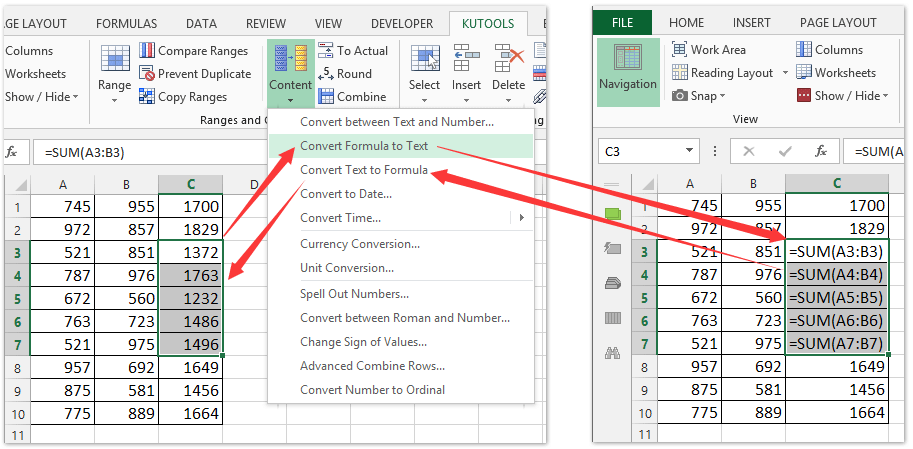Πώς να εμφανίσετε ή να αποκρύψετε τύπους σε κελιά καθορισμένου εύρους / ενεργό φύλλο / όλα τα φύλλα στο Excel;
Κάποια στιγμή ίσως χρειαστεί να εμφανίσουμε τύπους σε κελιά αντί για τα υπολογισμένα αποτελέσματά τους. Εδώ θα σας παρέχουμε μερικές μεθόδους για την εμφάνιση τύπων σε κελιά.
Εμφάνιση ή απόκρυψη τύπων σε κελιά του ενεργού φύλλου εργασίας ορίζοντας τις επιλογές του Excel
Εμφάνιση ή απόκρυψη τύπους σε κελιά όλων των φύλλων εργασίας ή ενεργό φύλλο εργασίας
Εμφάνιση ή απόκρυψη τύπους σε κελιά καθορισμένου εύρους
Ένα κλικ για εμφάνιση ή απόκρυψη τύπων σε καθορισμένα κελιά στο Excel
Εμφάνιση ή απόκρυψη τύπων σε κελιά του ενεργού φύλλου εργασίας ορίζοντας τις επιλογές του Excel
Από προεπιλογή, θα εμφανίσει τα υπολογισμένα αποτελέσματα των τύπων στα κελιά του Microsoft Excel. Μπορούμε να δούμε τύπους στις Γραμμές τύπων μόνο όταν επιλέγουμε συγκεκριμένο κελί. Δεν είναι εύκολο να δείτε όλους τους τύπους σε ολόκληρο το φύλλο εργασίας. Στην πραγματικότητα, μπορούμε να τροποποιήσουμε τη ρύθμιση προβολής στο Επιλογές του Excel πλαίσιο διαλόγου και εμφάνιση όλων των τύπων στα κελιά:
1. Κάντε κλικ στο κουμπί Αρχεία > Επιλογές στο Excel 2010/2013 ή κάντε κλικ στο Κουμπί γραφείου > Επιλογές του Excel στο Excel 2007 ·
2. Τώρα μπαίνετε στο Επιλογή Excel κουτί διαλόγου. Επιλέξτε το Προηγμένη στην αριστερή γραμμή και μετά πηγαίνετε στο Εμφάνιση επιλογών για αυτό το φύλλο εργασίας και ελέγξτε το Εμφάνιση τύπων σε κελιά αντί των υπολογισμένων αποτελεσμάτων τους επιλογή. Δείτε το στιγμιότυπο οθόνης:
Σημείωση: Για απόκρυψη τύπων από το ενεργό φύλλο εργασίας, καταργήστε την επιλογή του Εμφάνιση τύπων σε κελιά αντί των υπολογισμένων αποτελεσμάτων τους επιλογή.

3. κλικ OK για να αποθηκεύσετε τις ρυθμίσεις.
Και τότε θα εμφανίσει όλους τους τύπους σε κελιά αντί για τα αποτελέσματα που υπολογίστηκαν στο ενεργό φύλλο εργασίας ταυτόχρονα.
Εμφάνιση τύπων σε κελιά όλων των φύλλων εργασίας ή του ενεργού φύλλου εργασίας με το Kutools για Excel γρήγορα
Kutools για Excel θα μας βοηθήσουν να εναλλάξουμε εύκολα μεταξύ της προβολής των υπολογισμένων αποτελεσμάτων των τύπων σε κελιά και της εμφάνισης τύπων σε κελιά με Προβολή επιλογών εργαλείο.
Kutools για Excel - Συσκευασμένο με πάνω από 300 βασικά εργαλεία για το Excel. Απολαύστε μια ΔΩΡΕΑΝ δοκιμή 30 ημερών με πλήρεις δυνατότητες χωρίς να απαιτείται πιστωτική κάρτα! Κατέβασε τώρα!
1. κλικ Kutools > Εμφάνιση / Απόκρυψη > Προβολή επιλογών για να ανοίξετε το παράθυρο διαλόγου "Επιλογές προβολής".

2. Στο πλαίσιο διαλόγου Άνοιγμα επιλογών προβολής, επιλέξτε το ΜΑΘΗΜΑΤΙΚΟΙ τυποι επιλογή (ή αποεπιλέξτε το ΜΑΘΗΜΑΤΙΚΟΙ τυποι επιλογή για απόκρυψη τύπων) πρώτα, στη συνέχεια κάντε κλικ στο Εφαρμόστε σε όλα τα φύλλα κουμπί και, τέλος, κάντε κλικ στο Ok κουμπί. Δείτε το στιγμιότυπο οθόνης:
Note: Εάν θέλετε να εμφανίσετε (ή να αποκρύψετε) τύπους μόνο στο ενεργό φύλλο εργασίας, ελέγξτε (ή αποεπιλέξτε) το ΜΑΘΗΜΑΤΙΚΟΙ τυποι και στη συνέχεια κάντε κλικ στο κουμπί Ok κουμπί.

Και τότε θα δείτε όλους τους τύπους σε όλα τα φύλλα εργασίας (ή ενεργά φύλλα εργασίας εάν δεν κάνατε κλικ στο Εφαρμόστε σε όλα τα φύλλα κουμπί) εμφανίζονται αυτόματα.
Η Προβολή επιλογών χρησιμότητα του Kutools για Excel καθιστά δυνατή την γρήγορη εμφάνιση ή απόκρυψη των περισσότερων ρυθμίσεων του Microsoft Excel, όπως Εσωτερικές καρτέλες, Γραμμή τύπων, Γραμμή κατάστασης, Windows στη γραμμή εργασιών, Γραμμές πλέγματος, Διακοπές σελίδας, Μηδενικές τιμές, Κάθετη γραμμή κύλισης, Οριζόντια γραμμή κύλισης, Καρτέλες φύλλων, κ.λπ. Θα εξοικονομήσετε χρόνο στην αναζήτηση αυτών των ρυθμίσεων όταν πρέπει να τις εμφανίσετε ή να τις αποκρύψετε.
Kutools για Excel - Supercharge Excel με πάνω από 300 βασικά εργαλεία. Απολαύστε μια ΔΩΡΕΑΝ δοκιμή 30 ημερών με πλήρεις δυνατότητες χωρίς να απαιτείται πιστωτική κάρτα! Παρ'το Τώρα
Εμφάνιση τύπων σε κελιά καθορισμένου εύρους με το Kutools για Excel
Και οι δύο παραπάνω μέθοδοι θα εμφανίσουν όλους τους τύπους στο τρέχον φύλλο εργασίας και θα αλλάξουν αυτόματα το πλάτος της στήλης στο Excel. Αλλά μερικές φορές μπορεί να θέλετε απλώς να εμφανίζονται τύποι σε καθορισμένο εύρος. Σε αυτήν την κατάσταση, μπορείτε να δοκιμάσετε το Kutools για Excel Μετατροπή τύπου σε κείμενο χρησιμότητα.
Kutools για Excel - Συσκευασμένο με πάνω από 300 βασικά εργαλεία για το Excel. Απολαύστε μια ΔΩΡΕΑΝ δοκιμή 30 ημερών με πλήρεις δυνατότητες χωρίς να απαιτείται πιστωτική κάρτα! Κατέβασε τώρα!
Επιλέξτε το εύρος στο οποίο θα εμφανίζονται οι τύποι σε κελιά και κάντε κλικ στο Kutools > Περιεχόμενο > Μετατροπή τύπου σε κείμενο.

Note: Επιλέξτε το κείμενο των τύπων και κάντε κλικ στο Kutools > Περιεχόμενο > Μετατροπή κειμένου σε τύπο για απόκρυψη του τύπου και εμφάνιση των υπολογισμένων αποτελεσμάτων.
Στη συνέχεια, θα δείτε όλους τους τύπους στο επιλεγμένο εύρος να εμφανίζονται αμέσως.
Note: Εάν θέλετε να εμφανίσετε ξανά τα υπολογισμένα αποτελέσματα αντί των τύπων, απλώς επιλέξτε το εύρος που θα μετατρέψετε και, στη συνέχεια, κάντε κλικ στο Kutools > Περιεχόμενο > Μετατροπή κειμένου σε τύπο.
Kutools για Excel - Supercharge Excel με πάνω από 300 βασικά εργαλεία. Απολαύστε μια ΔΩΡΕΑΝ δοκιμή 30 ημερών με πλήρεις δυνατότητες χωρίς να απαιτείται πιστωτική κάρτα! Παρ'το Τώρα
Επίδειξη: εμφάνιση ή απόκρυψη τύπων σε κελιά καθορισμένου εύρους / ενεργό φύλλο / όλα τα φύλλα στο Excel
Κατά την εφαρμογή τύπων στο Excel, γενικά το αποτέλεσμα που υπολογίζεται εμφανίζεται στο κελί, ενώ ο τύπος εμφανίζεται στη γραμμή τύπων. Τώρα, το Kutools για Excel Στην πραγματική Το βοηθητικό πρόγραμμα μπορεί να βοηθήσει τους χρήστες του Excel να καταργήσουν γρήγορα όλους τους τύπους, αλλά να διατηρήσουν τα υπολογισμένα αποτελέσματα από τα καθορισμένα κελιά στο Excel με ένα μόνο κλικ.
Τα καλύτερα εργαλεία παραγωγικότητας γραφείου
Αυξήστε τις δεξιότητές σας στο Excel με τα Kutools για Excel και απολαύστε την αποτελεσματικότητα όπως ποτέ πριν. Το Kutools για Excel προσφέρει πάνω από 300 προηγμένες δυνατότητες για την ενίσχυση της παραγωγικότητας και την εξοικονόμηση χρόνου. Κάντε κλικ εδώ για να αποκτήσετε τη δυνατότητα που χρειάζεστε περισσότερο...

Το Office Tab φέρνει τη διεπαφή με καρτέλες στο Office και κάνει την εργασία σας πολύ πιο εύκολη
- Ενεργοποίηση επεξεργασίας και ανάγνωσης καρτελών σε Word, Excel, PowerPoint, Publisher, Access, Visio και Project.
- Ανοίξτε και δημιουργήστε πολλά έγγραφα σε νέες καρτέλες του ίδιου παραθύρου και όχι σε νέα παράθυρα.
- Αυξάνει την παραγωγικότητά σας κατά 50% και μειώνει εκατοντάδες κλικ του ποντικιού για εσάς κάθε μέρα!